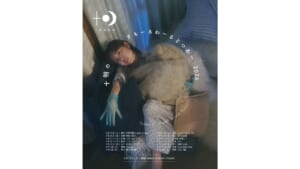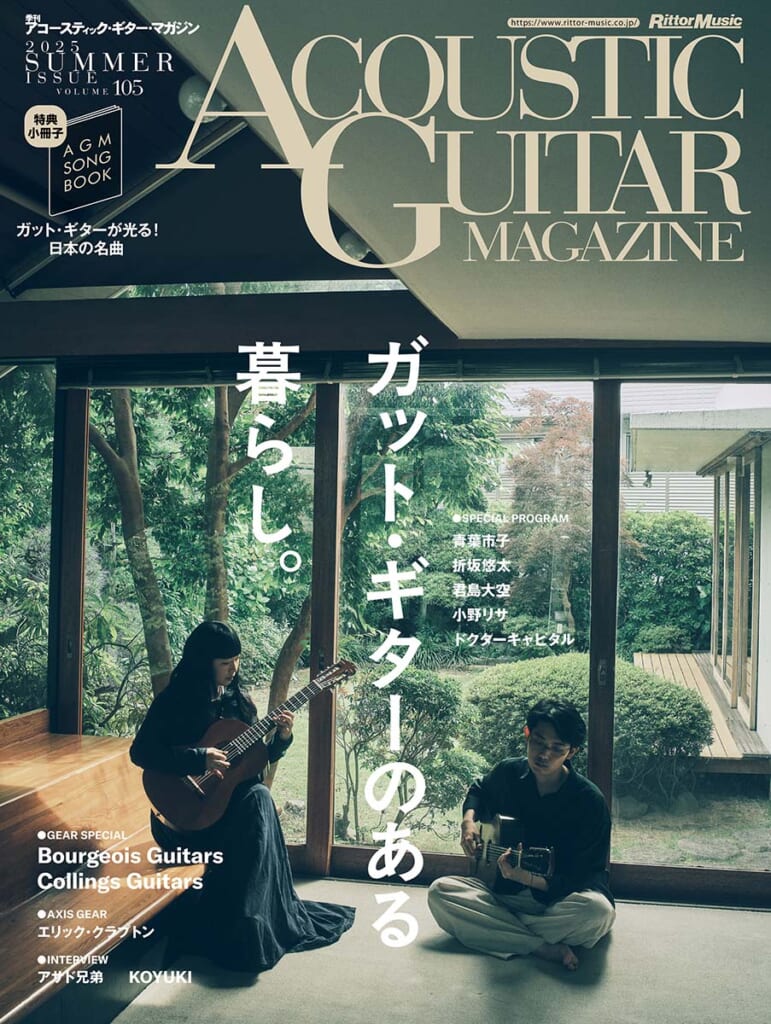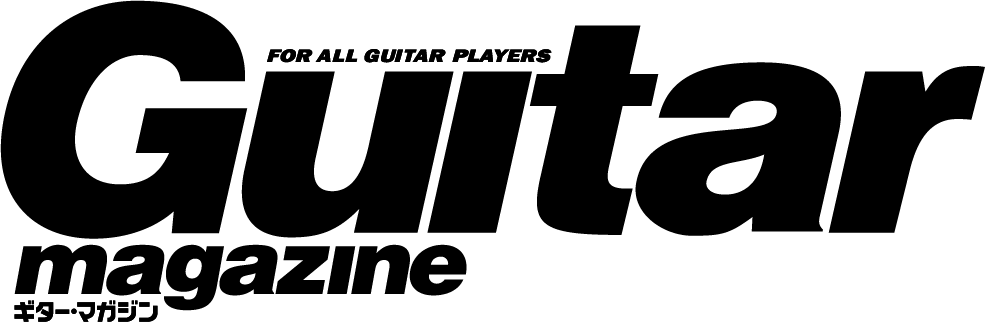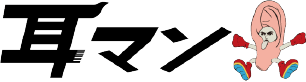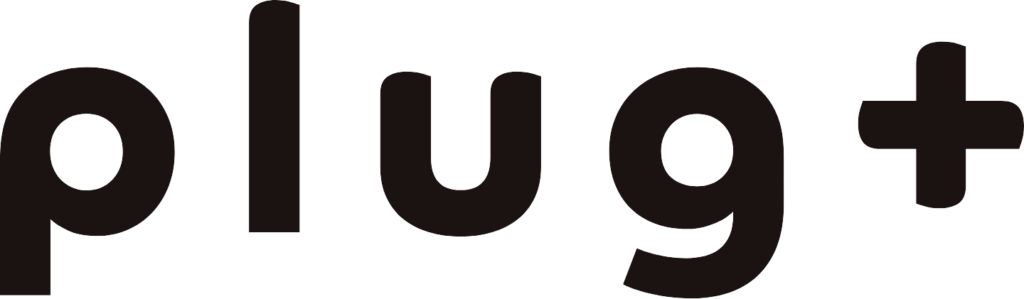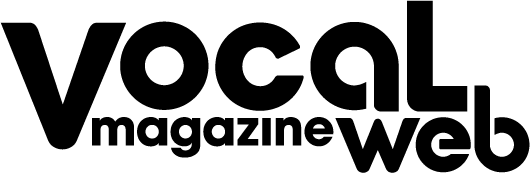文=関口シンゴ イラスト=山本蛸
僕が愛用するApollo Twinについて
僕はオーディオ・インターフェースに、ユニバーサル・オーディオのApollo Twinを使っています。もう10年近く使っていて、すべての宅録仕事はこれを通して録っているので相当使い倒しているほうだと思います。

前回も出てきた48Vスイッチ、そしてその隣にローカット・スイッチも付いています。
ローカット・スイッチが付いている場合、
アコギのほかにベースなどの低音楽器が入る場合はローカット・スイッチをオン!
アコギの低域がスッキリしてほかの低音楽器とぶつかりにくくなりますよ。もちろんDAW上でイコライジングすることもできるので、オーディオ・インターフェース側にローカット・スイッチがないとダメということではありません。
入力レベル
ではさっそく、オーディオ・インターフェースにマイクを接続し、アコギを録音していきます。
まずはDAW上でトラックを立ち上げて、入力レベルを調整しましょう。指弾きかピック弾きかで音量が変わりますが、どちらの場合も“一番強く弾いた時でもインジケーターが赤くならない”ことが大切です。
入力メーターが赤くなるのはレベルが大きすぎるというサインなので、このまま録音すると音が割れてしまいます。せっかく良い演奏したのに音が割れていたら台なし! これだけは気をつけましょう。
最近のオーディオ・インターフェースは音質が良くなっているので少しくらい入力レベルが低くてもノイズは気になりません。あとで音量は上げられるので心配だったら少し低めの入力レベルに設定しましょう。“強く弾いてメーターが7割ほど、黄色くなるくらい”です(脚注1)。
その場合、録音する時に自分の弾いている音が少し小さくて聴こえにくいかもしれません。フェーダーでボリュームを上げてもいいですが、僕のオススメは“プラグインでコンプレッサー(脚注2)を立ち上げて少しゲインを持ち上げておくこと”です。
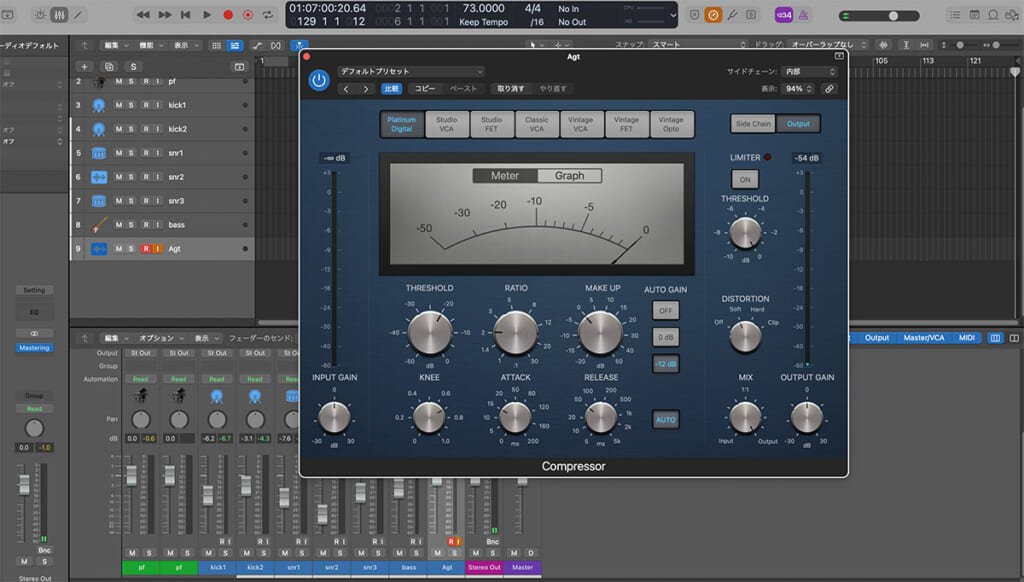
これはレコーディング・スタジオで録音する時にもよく使う方法なので覚えておくととても便利ですよ。これだけで音量も安定してぐっと録音しやすくなります。
次回はアコギ録音には必須のヘッドホンのお話を。
注1:一般的なDAWの画面上では入力音の大きさを示すためにインジケーターが表示されており、赤が最大値=0dBFS(dBと表記されていることもある)への到達、黄色が最大値の手前、緑が正常値内と色分けされていることが多い。
注2:コンプレッサーは指定した音量を超えた信号を圧縮し、小さい音との差を少なくしてくれるエフェクト。コンプレッサーをかけたあとのアウトプット・ゲインを上げれば、小さい音は大きく、大きい音は小さくといった、モニターに適したサウンドを作ることもできる。
- シンガー・ソングライターの高橋優が2025年12月よりデビュー15周年記念ツアーを開催!
- アジア最大級の音楽アワード“MUSIC AWARDS JAPAN 2026”が2026年6月13日にTOYOTA ARENA TOKYOにて開催
- 猪居亜美『クラシック・ギター1本で描く、ロックの世界』発売記念イベントin HMV渋谷の模様をレポート!
- シンガー・ソングライターの十明が2026年3月より全15会場を巡る弾き語りツアーを開催
- ステファン・レンベルがジャンゴ・ラインハルトの誕生日を祝うライブを2026年1月に東京コットンクラブで開催
- ソロ・ギタリストの松井祐貴が、12月13日に最新作を引っ提げたライブを横浜で開催